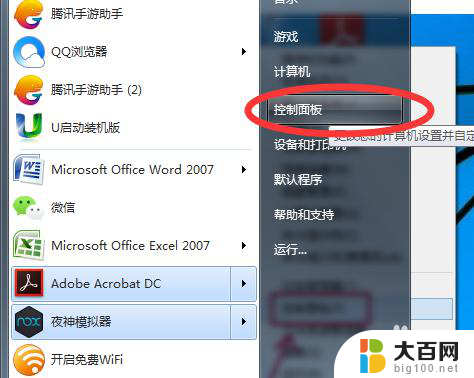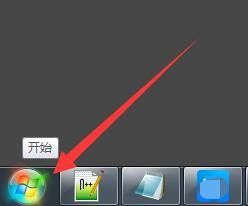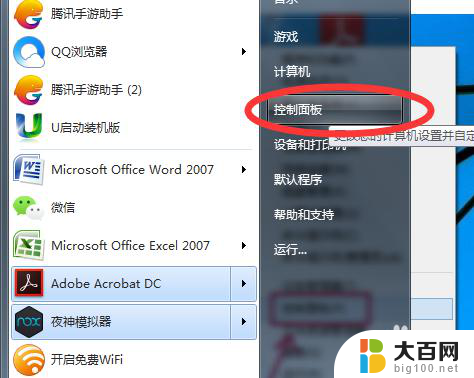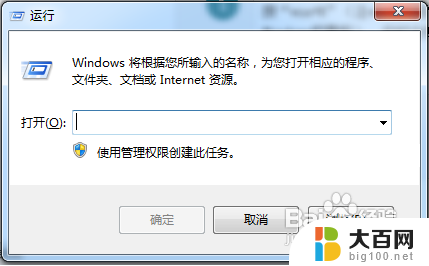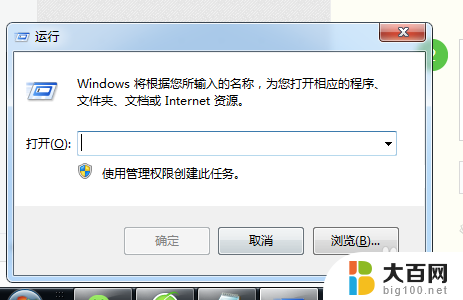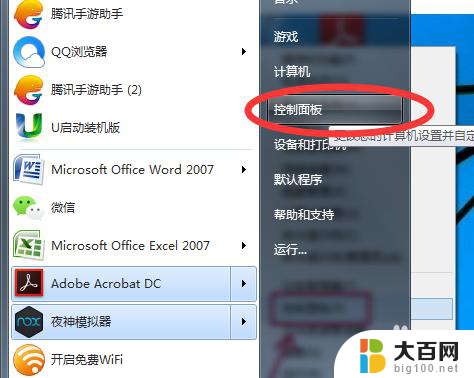台式电脑怎么设置自动开关机时间 如何在电脑上设置定时关机
现代生活中,台式电脑已经成为人们工作和娱乐中不可或缺的一部分,对于许多使用台式电脑的人来说,设置自动开关机时间可能会让他们感到有些困惑。想象一下当您熬夜工作或者在电脑前玩游戏时,突然感到疲倦想休息,但又不愿意手动关机。这时如果您能够在电脑上设置定时关机,就可以轻松地让电脑在指定的时间自动关机,省去了手动操作的麻烦。如何在电脑上设置定时关机呢?接下来让我们一起来看看吧。
方法如下:
1.点击开始菜单,选择开始菜单中的“控制面板”。

2.在控制面板中找到“系统与安全”,再选择“管理工具”。
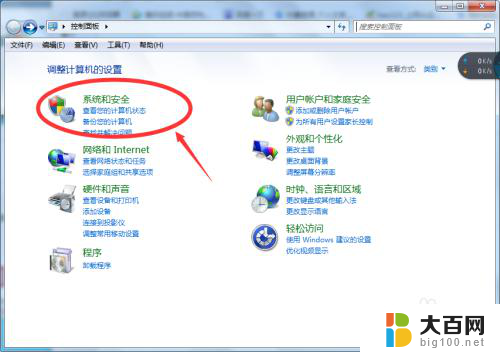
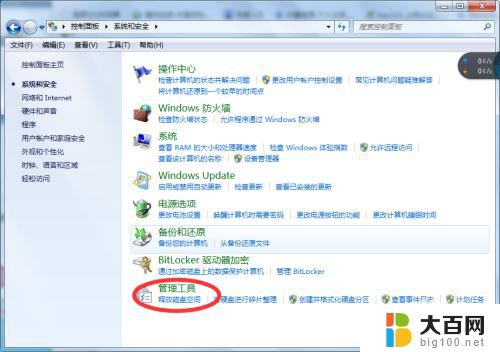
3.在打开管理工具菜单后,选择“任务计划程序”。
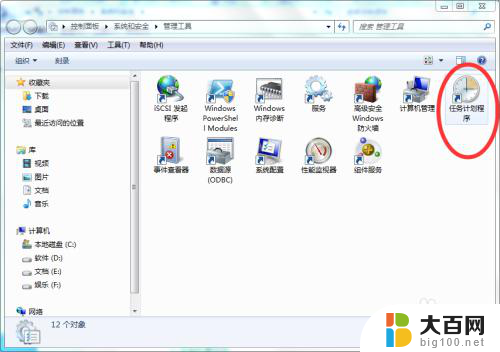
4.点击“计划任务程序库”,在右边的空白地方右击鼠标。选择“创建基本任务”。

5.在名称的地方写上“定时关机”或者你认为好的名称都行,这个地方随便写。
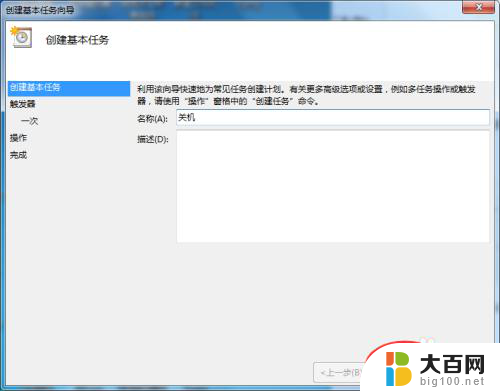
6.选择“下一步”,可以选择该任务的频率,根据自己的实际情况选择。
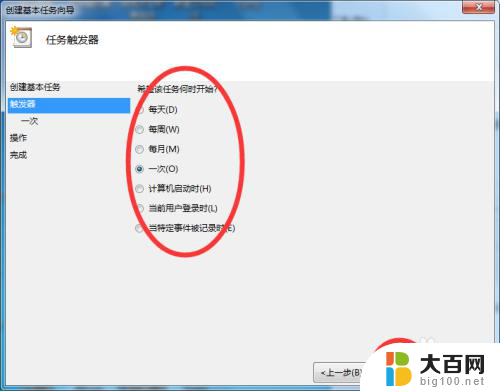
7.再点击下一步,选择从几点开始,这个根据自己的情况进行设置。
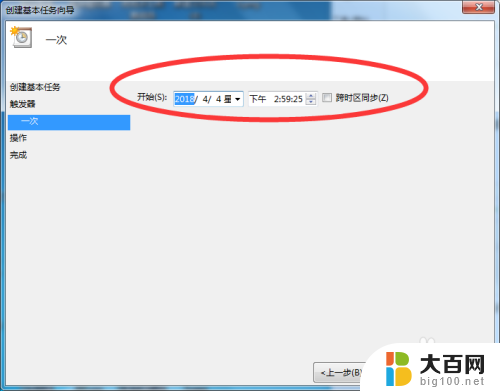
8.选择“启动程序(T)”程序填写shutdown命令,参数就设置成-s -t 3600 这代表1小时候后关机,3600代表秒。-s与-t之间有空格。
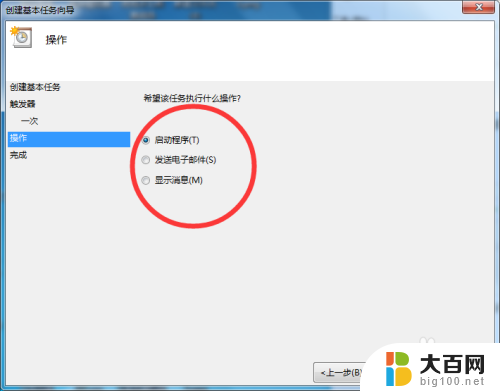
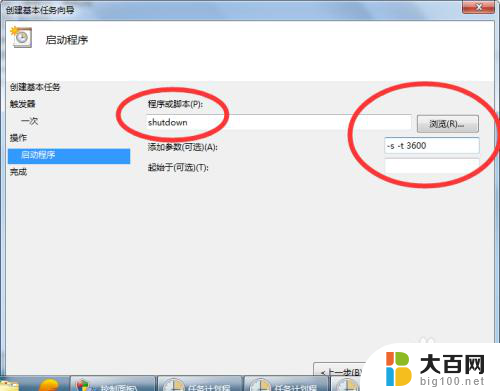
9.点击下一步,点击完成即可。

以上就是台式电脑如何设置自动开关机时间的全部内容,如果你遇到这种问题,可以尝试按照以上方法解决,希望对大家有所帮助。